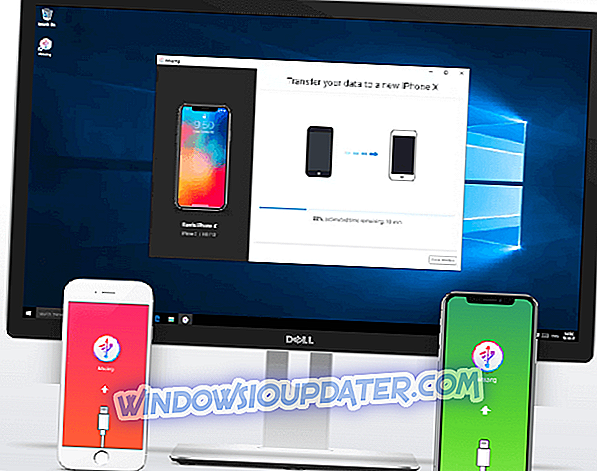Untuk menikmati sepenuhnya pengalaman multiplayer di Xbox One anda, rangkaian anda perlu dikonfigurasi dengan betul. Jika itu tidak, anda mungkin akan mendapat rangkaian anda di belakang mesej NAT yang terhad pada Xbox One. Kesilapan ini akan menghalang anda daripada mengakses ciri berbilang pemain tertentu, jadi mari lihat cara untuk memperbaikinya.
"Rangkaian anda berada di belakang mesej NAT port" pada Xbox One, bagaimana untuk memperbaikinya?
Sebelum kita memulakan, mari dengan cepat menerangkan apa yang NAT dan bagaimana ia berfungsi. NAT bermaksud Terjemahan Alamat Rangkaian dan ia dilakukan oleh penghala anda. Ciri ini membolehkan semua peranti di rangkaian rumah anda mengakses alamat IP luaran anda yang diberikan oleh ISP anda. Terdapat tiga pilihan NAT di Xbox One, dan mereka Terbuka, Sederhana dan Ketat. NAT sederhana akan memberi anda Rangkaian anda berada di belakang mesej NAT yang dibataskan pelabuhan, dan inilah sebabnya mengapa anda mengalihkannya ke Open NAT untuk mengelakkan jenis masalah ini pada masa akan datang.
Betulkan - Xbox One "Rangkaian anda berada di belakang NAT yang terhad pelabuhan"
Penyelesaian 1 - Teruskan / mencetuskan pelabuhan anda
Untuk mengalih keluar mesej ini, kami dinasihatkan supaya memajukan atau mencetuskan pelabuhan tertentu. Masalah dengan NAT boleh berlaku jika pelabuhan tertentu tidak diteruskan, tetapi anda boleh dengan mudah mengubahnya. Untuk memajukan port anda, anda perlu mengakses tetapan konfigurasi penghala anda dan memberikan alamat IP statik ke Xbox One anda. Selepas itu, anda perlu menghantar port berikut:
- Pelabuhan 88 (UDP)
- Pelabuhan 3074 (UDP & TCP)
- Pelabuhan 53 (UDP & TCP)
- Pelabuhan 80 (TCP)
- Pelabuhan 500 (UDP)
- Pelabuhan 3544 (UDP)
- Pelabuhan 4500 (UDP)
Port penghantaran adalah berbeza untuk setiap penghala, oleh itu kami sangat menyarankan agar anda menyemak manual penghala anda untuk arahan terperinci. Sesetengah pengguna mengesyorkan untuk mencetuskan pelabuhan dalam jarak 88-88, 3074-3074, dan sebagainya. Beberapa pengguna melaporkan bahawa mereka menetapkan masalah ini dengan menghantar port berikut juga:
- Pelabuhan 16000 (UDP dan TCP) untuk sembang parti dan membuat keputusan
- Port 1863 (UDP dan TCP) untuk isu Kinect, Skype dan video
- Port 3075 dan 3076 untuk Call of Duty Ghosts dan beberapa permainan lain
Selepas menghantar port anda hanya perlu bersambung ke rangkaian anda di Xbox One. Pastikan anda tidak memasukkan maklumat rangkaian statik. Sebaliknya tetapkan konfigurasi rangkaian anda kepada Automatik di Xbox One anda. Dengan berbuat demikian, penghala anda akan melakukan semua konfigurasi yang diperlukan untuk konsol anda.
Sekarang anda perlu menguji sambungan rangkaian anda untuk memastikan semuanya berfungsi dengan baik. Untuk melakukannya, ikuti langkah berikut:
- Pergi ke Tetapan dan pilih Rangkaian . Anda harus melihat maklumat berkaitan mengenai sambungan rangkaian anda.
- Dalam bahagian Penyelesaian masalah pilih Sambungan rangkaian ujian . Tunggu sementara imbasan menguji sambungan Internet anda. Setelah selesai, pilih Teruskan .
- Sekarang pilih pilihan sambungan multiplayer ujian dari bahagian Penyelesaian Masalah .
- Apabila anda melihat hasil imbasan memegang LB + LT + RB + RT pada pengawal anda.
- Anda akan melihat skrin baru dengan laporan rangkaian terperinci.
- Cari pilihan status NAT Terperinci . Tunggu satu atau dua minit dan status NAT terperinci akan berubah. Sekiranya ia berubah kepada jenis OPEN NAT, ini bermakna masalah itu dapat diselesaikan.
Beberapa pengguna melaporkan bahawa anda perlu memulakan semula penghala anda semasa memindahkan port supaya perubahan akan berkuatkuasa. Untuk melakukan itu, ikuti langkah berikut:
- Tekan butang kuasa pada penghala anda untuk mematikannya.
- Tunggu selama 30 saat atau lebih.
- Tekan butang kuasa sekali lagi dan tunggu sehingga penghala anda bertukar sepenuhnya.
- Selepas itu, mulakan Xbox One anda dan periksa sama ada masalah itu diselesaikan.
Penyelesaian 2 - Gunakan ciri DMZ
Sesetengah router menyokong ciri DMZ, juga dikenali sebagai Zon Demilitarized, dan anda sepatutnya dapat memperbaiki pelbagai masalah rangkaian dengan Xbox One anda dengan hanya membolehkan ciri ini. Ciri ini berfungsi sama dengan port forwarding, tetapi alih-alih meneruskan port khusus, ia akan memajukan semua port ke Xbox One anda.
Untuk menggunakan ciri ini terlebih dahulu, anda perlu mengakses halaman konfigurasi penghala anda dan memberikan alamat IP statik kepada konsol anda. Sekiranya anda mempunyai sebarang penghantaran atau pemacu pelabuhan, pastikan anda mematikannya. Selepas itu, cari ciri DMZ dan aktifkannya. Untuk mendayakan ciri ini, anda mungkin perlu memasukkan alamat IP statik Xbox anda atau alamat MACnya.
Keluarkan sebarang tetapan rangkaian yang ada pada Xbox One anda dan pastikan konfigurasi rangkaian anda ditetapkan kepada Automatik. Kini anda perlu menguji sambungan rangkaian anda. Kami menerangkan dengan terperinci bagaimana untuk melakukannya dalam penyelesaian kami yang terdahulu, jadi pastikan anda menyemaknya. Pastikan anda menekan LB + LT + RB + RT pada pengawal anda selepas imbasan rangkaian selesai untuk melihat hasil terperinci. Tunggu selama beberapa minit dan semak apakah status Terperinci NAT berubah ke Terbuka.
Kami perlu menyebutkan bahawa menggunakan ciri DMZ adalah jauh lebih mudah daripada memajukan pelabuhan tertentu, tetapi perlu diingat bahawa tidak semua router menyokong ciri ini. Sebelum mendayakan ciri DMZ, pastikan anda menyemak manual penghala anda dan lihat apakah ciri ini disokong oleh peranti anda.
Penyelesaian 3 - Dayakan UPnP
Beberapa pengguna melaporkan bahawa isu ini boleh diselesaikan dengan menggunakan UPnP, juga dikenali sebagai Universal Plug and Play. Ciri ini membolehkan peranti rangkaian anda menemui satu sama lain dan mewujudkan sambungan dengan lancar. Untuk mendayakan ciri ini, anda perlu mengakses halaman konfigurasi penghala anda dan mengosongkan sebarang penyambungan port dan tetapan DMZ. Sekarang cari dan aktifkan ciri UPnP. Dengan mendayakan ciri ini, penghala anda secara automatik akan mengesan pelabuhan yang digunakan oleh Xbox One dan membolehkannya tanpa memerlukan sebarang konfigurasi manual.
Selepas membolehkan ciri ini, pergi ke Xbox One anda dan tetapkan konfigurasi rangkaian kepada Automatik. Uji sambungan rangkaian anda dan tekan kombinasi butang LB + LT + RB + RT . Tunggu satu atau dua minit dan semak status NAT Terperinci.
Walaupun UPnP membolehkan anda mengkonfigurasi Xbox One anda secara automatik untuk berfungsi dengan penghala anda, beberapa pengguna melaporkan masalah dengannya. Menurut mereka, ciri ini tidak berfungsi jika anda menggunakan mod kuasa Instan-On pada Xbox anda, jadi anda perlu beralih ke mod Penjimatan Tenaga. Untuk melakukannya, ikuti langkah berikut:
- Tekan butang Menu pada pengawal anda.
- Pergi ke Tetapan> Kuasa & permulaan .
- Dalam bahagian Pilihan Kuasa pilih Mod kuasa dan tekan butang A pada pengawal.
- Pilih pilihan Penjimatan Tenaga .
Setelah menghidupkan Mod penjimatan tenaga pada UPnP harus berfungsi tanpa sebarang masalah dan rangkaian Anda di belakang mesej NAT yang dibatasi pelabuhan akan dikeluarkan. Perlu diingat bahawa mod Penjimatan tenaga akan mematikan sepenuhnya konsol anda, jadi ia akan bermula sedikit lebih perlahan apabila anda menekan butang kuasa. Kami juga perlu menyebutkan bahawa ciri UPnP tidak mengharuskan anda memberikan alamat IP statik ke Xbox anda, tetapi beberapa pengguna melaporkan bahawa memberikan alamat IP statik dan menghidupkan UPnP menetapkan masalah tersebut kepada mereka, jadi anda mungkin ingin mencuba .
Penyelesaian 4 - Ulangi ujian sambungan Internet
Beberapa pengguna melaporkan bahawa anda boleh menyelesaikan masalah ini hanya dengan mengulangi ujian sambungan Internet beberapa kali. Menurut mereka, anda perlu mengulanginya sehingga anda mendapat Buka NAT atau Rangkaian anda di belakang pesan NAT kerucut . Untuk arahan terperinci bagaimana untuk menguji sambungan Internet anda pastikan untuk menyemak Penyelesaian 1 .
Penyelesaian 5 - Disable firewall router anda untuk sementara waktu
Penghala anda dilengkapi dengan firewall sendiri yang direka untuk melindungi anda daripada pengguna yang jahat dan serangan, tetapi kadang-kadang konfigurasi firewall anda boleh menjejaskan pengalaman berbilang pemain anda. Untuk membetulkan masalah ini, anda perlu membuka halaman konfigurasi penghala anda dan mematikan firewall. Selepas mematikan pemeriksaan firewall jika rangkaian anda berada di belakang mesej NAT yang terhad pelabuhan masih terdapat pada Xbox One anda. Melumpuhkan firewall router anda sentiasa menjadi risiko keselamatan, tetapi jika mematikan firewall memperbaiki masalah pada Xbox One anda, anda perlu mengaktifkan firewall dan semak konfigurasi firewall untuk menentukan mengapa firewall anda menyekat Xbox One.
Penyelesaian 6 - Matikan tetapan UPnP
Beberapa pengguna melaporkan bahawa ciri UPnP menyebabkan rangkaian anda berada di belakang mesej NAT yang terhad pelabuhan untuk muncul pada konsol mereka. Seperti yang telah kami sebutkan, ciri ini harus mengkonfigurasi secara automatik semua peranti rangkaian, termasuk Xbox One anda, tetapi kadang-kadang masalah tertentu boleh berlaku. Setelah melumpuhkan ciri UPnP masalah itu harus diselesaikan.
Penyelesaian 7 - Dayakan ciri Akses Jalur dan hidupkan UPnP
Beberapa pengguna melaporkan bahawa mereka menetapkan isu ini pada Xbox One mereka hanya dengan menukar konfigurasi penghala mereka. Menurut mereka, semua yang anda perlu lakukan adalah untuk membolehkan ciri Akses Point pada penghala anda dan menghidupkan UPnP. Selepas melakukan itu, isu itu perlu diselesaikan.
Penyelesaian 8 - Kemas kini perisian tegar router anda
Penghala anda bertanggungjawab untuk konfigurasi rangkaian dan semua trafik rangkaian anda, tetapi kadang kala untuk mendapatkan prestasi terbaik dari penghala anda, anda perlu mengemas kini firmwarenya. Firmware baru membawa ciri-ciri baru, dan dalam sesetengah kes mengemas kini firmware pada penghala anda boleh membetulkan masalah dengan Xbox One anda.
Pengguna melaporkan bahawa rangkaian anda berada di belakang isu NAT yang terhad pelabuhan telah diselesaikan setelah memasang kemas kini firmware terkini untuk router mereka, jadi anda mungkin ingin mencuba melakukannya.
Perlu diingat bahawa pengemaskinian firmware anda adalah prosedur maju, dan anda harus memeriksa manual arahan penghala anda sebelum cuba mengemas kini firmware pada penghala anda. Sekiranya anda tidak berhati-hati, anda boleh menyebabkan kerosakan kekal pada penghala anda, oleh itu gunakan berhati-hati. Kami sangat mengesyorkan DriverFix untuk memuat turun semua pemandu yang sudah ketinggalan zaman secara automatik pada PC anda.
- Dapatkan pemanduFix dari halaman web rasmi
Penafian : beberapa ciri alat ini tidak percuma.
Penyelesaian 9 - Tukar tetapan penapisan NAT
Seperti yang telah kami sebutkan, konfigurasi modem anda boleh menyebabkan masalah ini dan banyak isu berkaitan rangkaian lain di Xbox One, tetapi menurut beberapa pengguna, anda boleh menetapkan Rangkaian anda adalah di belakang isu NAT yang terhad pelabuhan dengan mengubah tetapan penapisan NAT pada modem anda. Untuk melakukan itu, anda perlu mengikuti langkah-langkah berikut:
- Buka halaman konfigurasi modem anda.
- Pergi ke Tetapan Lanjutan> Tetapan WAN .
- Cari penapisan NAT dan ubahnya ke Terbuka .
- Lumpuhkan SIP ALG dan simpan perubahan.
Prosedur ini mungkin sedikit berbeza pada modem anda, oleh itu kami sangat menyarankan agar anda memeriksa manual arahan anda untuk arahan terperinci.
Penyelesaian 10 - Gunakan sambungan tanpa wayar sebaliknya
Kedua-dua sambungan wayarles dan berwayar mempunyai kelebihan mereka, dan semasa menggunakan sambungan berwayar membolehkan anda mengakses Internet tanpa sebarang gangguan atau kehilangan data, ramai pengguna lebih suka menggunakan sambungan tanpa wayar kerana kesederhanaannya. Malah, jika anda menggunakan sambungan berwayar, anda mungkin menghadapi rangkaian anda di belakang mesej NAT yang terhad pada Xbox One anda. Pengguna melaporkan bahawa selepas bertukar kepada rangkaian tanpa wayar, NAT mereka berubah menjadi Terbuka dan masalah ini telah diselesaikan sepenuhnya.
Penyelesaian 11 - Hidupkan Mod Terang pada modem anda
Sesetengah modem boleh berfungsi sebagai penghala tanpa wayar, tetapi kadang-kadang boleh menyebabkan masalah dengan peranti tertentu seperti Xbox One. Untuk membetulkan masalah ini, anda perlu menghidupkan pilihan Mod Bridged pada modem anda. Pilihan ini akan menyahdayakan ciri penghala modem anda dan anda tidak akan dapat menggunakan Wi-Fi, jadi ingatlah itu.
Setelah menghidupkan Mod Bridged, anda hanya perlu menyambungkan konsol anda ke modem anda menggunakan kabel Ethernet dan semak apakah itu membetulkan masalah itu. Untuk melihat cara mendayakan Mode Bridged pada modem anda, pastikan untuk memeriksa manual arahannya.
Rangkaian anda adalah di sebalik mesej NAT yang dilarang pelabuhan bukanlah kesilapan, tetapi mesej ini dapat menghalang ciri multiplayer tertentu daripada berjalan. Dalam sesetengah kes mesej ini serius boleh menjejaskan pengalaman berbilang pemain anda, tetapi kami berharap anda dapat menyelesaikan masalah ini dengan menggunakan salah satu penyelesaian kami.